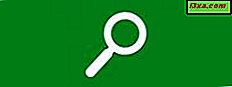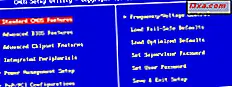
Om du är en ledig datoranvändare kanske du har hört talas om BIOS- eller BIOS-fel eller Dual-BIOS-moderkort, men du kanske inte förstår så bra vad alla dessa villkor är. Vad är en BIOS förutom en konstig akronym? Vad gör det och varför är det viktigt? Om du läser denna artikel får du lära dig svaren på dessa frågor och mer.
Vad är BIOS?
BIOS är en programvara med låg nivå, den första mjukvaran som körs när du startar upp systemet. För att få en bättre förståelse för vilken programvara med låg nivå bör du veta att programmen som installeras på ditt system, som du använder dagligen, som din webbläsare, mediaspelare, kontorsuite är program på hög nivå eftersom de interagerar med operativsystemet. Operativsystemet är en mellannivå programvara eftersom den interagerar med hårdvarukomponenter via drivrutiner och BIOS. BIOS är program med låg nivå eftersom den direkt styr hur maskinvarukomponenterna fungerar.
BIOS tillhandahåller ett antal tjänster som tillåter användare och program på högre nivå att konfigurera inställningarna för datorns hårdvarukomponenter och få direkt information från dessa komponenter. Till exempel kan både användaren och programvaran installerad på en dator lära sig rotationshastigheten hos kylarna som finns i datorns fall eller temperaturen på flera komponenter, inklusive men inte begränsat till processorn eller grafikkortet.
Termen BIOS är en akronym för Basic Input / Output System . Du bör tänka på det som den programvara som förmedlar dataöverföringar mellan maskinvarukomponenterna i ett system och användaren eller den programvara som är installerad på det systemet.
Hur fungerar BIOS och hur man interagerar med det?
BIOS är i allmänhet mycket små program, med en storlek på upp till 16 MB. Moderna BIOS har ett användargränssnitt, vanligtvis kallat Setup Utility, där användaren kan konfigurera många maskinvaruinställningar.
På bärbara datorer eller tabletter möter du ofta förenklade BIOS-versioner, där användaren bara kan ställa in tiden och ett par andra saker som startordningen.

På mer avancerade moderkort som de som finns på stationära datorer erbjuder BIOS många alternativ, inklusive sätt att konfigurera CPU-klockan eller dess spänning, det delade minnet mellan CPU och GPU, RAM-latens och så vidare.
Konfigurera en avancerad BIOS kan vara farlig om användaren inte vet vad varje inställning gör och ställer in de felaktiga värdena, eftersom komponenterna i systemet har begränsningar i det sätt de kan ställas in. Om du till exempel frågar processorn att arbeta med en mycket hög frekvens kan den bli överhettad och kasta datorn till en oändlig omstartslinga. För att försäkra dig om att du är säker, konfigurerar du bara BIOS-inställningarna efter att ha hört systemets manual och var säker på att du känner till kapaciteten hos maskinvarukomponenterna du ställer in.

Ett annat jobb som BIOS har att göra med är att lagra dessa konfigurationsinställningar när systemet är avstängt. För att göra detta har den en liten mängd flyktigt CMOS-minne, som drivs av ett batteri som det som visas på bilden nedan. Termen CMOS står för kompletterande metalloxid-halvledare, som representerar den tekniska processen som används för att göra detta minneskrets.
När du hänvisar till datorer är CMOS det minneskrets som håller maskinens maskinvaruinställningar. För att läsa mer om detta ämne, kolla den här artikeln på Wikipedia.

Om batteriet i CMOS-minneskortet är dött och det inte längre kan ge energi, använder BIOS de inbyggda standardinställningarna och inte de anpassade inställningarna du har ställt in.
Datorer och enheter kan inte starta utan BIOS
Den viktigaste uppgiften BIOS måste hantera gör övergången från en mekanisk hårdvarubas, som att trycka på strömbrytaren till en mer abstrakt nivå, som att visa operativsystemlogotypen på skärmen. Det innebär att BIOS är det första programmet som ska köras när du startar upp ditt system. Dess jobb är att starta kylarna, kontrollera effektnivåerna, kör några snabba tester som utvärderar systemets hårdhet och ladda sedan drivrutiner och starta startprocessen för operativsystemet. Om det inte uppstår något fel under denna process, visar BIOS ett meddelande som informerar dig om vad som är fel. I skärmdumpen nedan kan du se och exempel på ett eventuellt fel.

Innan BIOS uppfanns 1975 av en datavetenskapare med namnet Gary Arlen Kildall, var operativsystemet den första mjukvaran som kördes när en dator startade. Det innebar att datorn bara kunde köra det inbyggda operativsystemet. Ett fel på operativsystemet brickade också datorn, eftersom ingen annan programvara kunde reparera den eftersom den inte kunde köra före operativsystemet.
Vi kan förstå att användandet av en BIOS ger ett plus av flexibilitet, så att användarna kan installera operativsystemet de vill eller reparera det aktuella operativsystemet om ett fel uppstår.
Vad är Dual-BIOS?
BIOS finns på moderkortet och det är ett litet läsbart minneskrets. Programvaran på det minneskortet skapas av tillverkaren av moderkortet och du kan se hur det ser ut på bilden nedan.

Om detta minneskrets misslyckas kan BIOS inte laddas längre, och moderkortet kan inte användas. Därför använder moderkortstillverkare ett Dual-BIOS-system på moderna moderkort. Dual-BIOS innebär att det finns två chips för lagring av BIOS: en för huvud-BIOS och en för en säkerhetskopia. Om det stora BIOS-chipet misslyckas, uppmanas du att starta om datorn och backup-BIOS-chipet används för att ladda BIOS med standardinställningarna.
Vad är UEFI & Vad har det att göra med BIOS?
UEFI står för Unified Extensible Firmware Interface och du kan titta på det som en modern och kraftfull BIOS. Den har samma roll som den traditionella BIOS men den innehåller fler funktioner som kryptering eller fjärrdiagnostik och reparation av datorn, även om det inte finns något operativsystem installerat. Denna typ av BIOS uppfanns av Intel och den släpptes först 2005.
UEFI blev populär efter att operativsystemet Windows 8 lanserades, eftersom det var det första operativsystemet i Microsoft för att tillhandahålla inbyggt stöd för det.
Precis som traditionella BIOS, är UEFI anpassad av tillverkaren av moderkortet du använder. På tabletter och bärbara datorer kommer UEFI BIOS att visa några anpassningsalternativ. På bilden nedan kan du se hur det ser ut på en Surface Pro 2 från Microsoft.

På stationära datorer kommer UEFI BIOS att visa många anpassningsalternativ, mer än de som du kan hitta på traditionella BIOSer.
Om du vill lära dig hur du får tillgång till UEFI BIOS på Windows 8.1-enheter rekommenderar vi att du läser den här artikeln: Så här startar du till UEFI BIOS på vilken Windows 8.1-tablett eller enhet som helst.
Slutsats
Som du kan se från den här artikeln, är BIOS en nyckelkomponent i vilken dator eller enhet som helst och att veta hur man använder den kan ge mer flexibilitet och vissa prestandafördelar. Kunniga användare och IT-proffs kan använda BIOS för att klara maximal prestanda från sina datorer och enheter. Om du inte är mycket av en expert som är bra. Standardinställningarna för BIOS är vanligtvis anpassade till en ledig användares behov och ditt system fungerar bra även om du inte lurar med dess inställningar.
Jag hoppas att du hittade den här handboken användbar. Om du har några frågor eller något som du vill lägga till, tveka inte att använda formuläret nedan.